Este Mandy Hansen fiica biologică a lui Sig?
Mandy Hansen este fiica biologică a lui Sigs? În lumea televiziunii de realitate, familia Hansen nu este străină de faimă. Cu emisiunea lor de succes …
Citiți articolul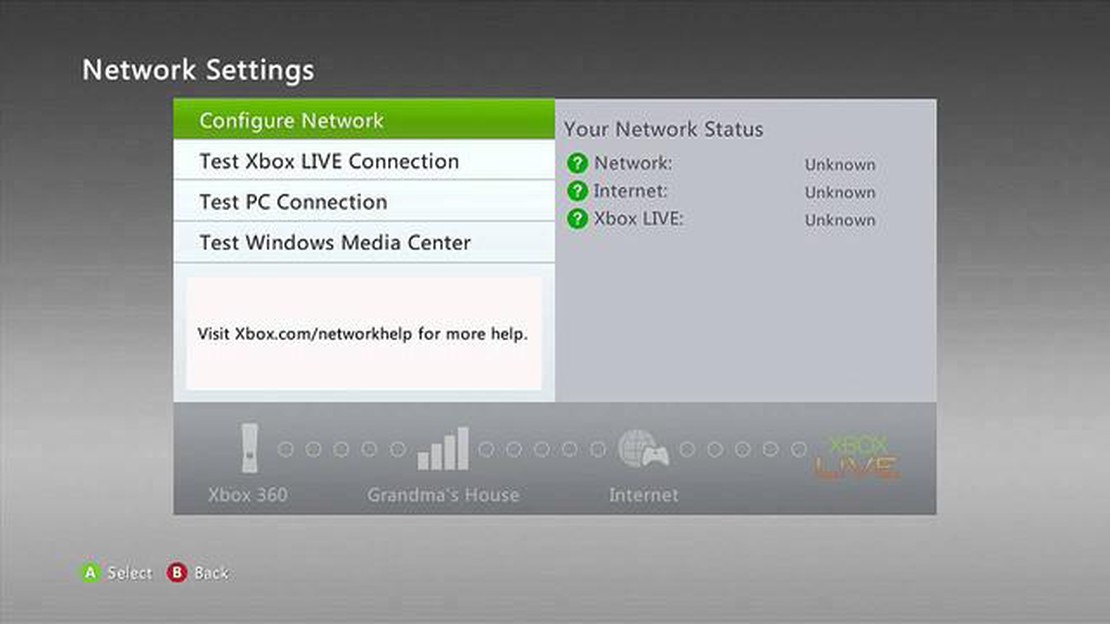
Dacă aveți probleme cu conexiunea la internet Xbox 360, nu vă temeți! Acest ghid pas cu pas vă va ajuta să depanați și să remediați orice problemă pe care o puteți avea. Fie că nu reușești să te conectezi deloc la internet, fie că te confrunți cu viteze lente, te acoperim noi.
Pasul 1: Verificați setările de conectare. Asigurați-vă că Xbox 360 este conectat corect la modem sau router. Asigurați-vă că toate cablurile sunt bine conectate și că nu există conexiuni slăbite. Dacă folosiți o conexiune wireless, încercați să mutați consola mai aproape de router pentru a îmbunătăți puterea semnalului.
Pasul 2: Testați conexiunea. Navigați în meniul “Settings” (Setări) de pe Xbox 360 și selectați “Network Settings” (Setări rețea). Alegeți “Test Xbox Live Connection” pentru a verifica starea conexiunii dvs. la internet. Acest test va determina dacă există probleme cu setările de rețea sau cu hardware-ul.
Pasul 3: Resetați-vă hardware-ul de rețea. Opriți modemul și/sau routerul și scoateți-le din priză timp de aproximativ 30 de secunde. După aceea, conectați-le din nou și porniți-le. Așteptați ca acestea să se repornească complet și apoi încercați să vă conectați din nou Xbox 360 la internet.
Pasul 4: Verificați setările de securitate ale rețelei. Dacă folosiți o conexiune fără fir, asigurați-vă că rețeaua dvs. este protejată prin parolă. Verificați setările de rețea ale consolei dvs. pentru a vă asigura că a fost introdusă cheia de securitate sau fraza de trecere corectă. Acest lucru va împiedica alte persoane să vă acceseze rețeaua și să cauzeze probleme de conectare.
Pasul 5: Contactați furnizorul dvs. de servicii de internet (ISP). Dacă toate celelalte eșuează și aveți în continuare probleme cu conexiunea la internet pentru Xbox 360, ar putea fi necesar să contactați furnizorul dvs. de servicii de internet pentru asistență suplimentară. Aceștia pot ajuta la depanarea oricăror probleme specifice serviciului dvs. de internet și vă pot oferi îndrumări suplimentare.
Nu uitați, o conexiune stabilă la internet este crucială pentru jocurile online și pentru accesarea funcțiilor multiplayer pe Xbox 360. Urmând acești pași, vă puteți întoarce la aventurile de joc în cel mai scurt timp!
Dacă întâmpinați probleme de conexiune la internet pe Xbox 360, primul pas este să verificați conexiunea de rețea. Acest lucru vă va ajuta să determinați dacă problema este la consola dvs. sau la furnizorul de servicii de internet.
Iată câțiva pași de urmat:
Urmând acești pași, puteți identifica orice probleme legate de rețea și puteți lua măsurile necesare pentru a repara conexiunea la internet pentru Xbox 360. Dacă problema persistă, este posibil să trebuiască să contactați furnizorul de servicii de internet sau să solicitați asistență tehnică suplimentară.
Pentru a remedia problemele legate de conexiunea la internet Xbox 360, este posibil să fie nevoie să reporniți routerul. Repornirea routerului vă poate ajuta să rezolvați orice defecțiuni sau conflicte temporare care ar putea cauza problema.
De asemenea, este o idee bună să verificați dacă există actualizări de firmware disponibile pentru routerul dvs. Actualizarea firmware-ului poate rezolva uneori problemele de conectivitate și poate îmbunătăți performanța generală. Consultați documentația sau site-ul web al producătorului pentru instrucțiuni privind modul de actualizare a firmware-ului.
Citește și: Ghid pas cu pas: Cum să joci FIFA 21 pe PC
După ce v-ați configurat rețeaua fără fir, este timpul să vă conectați Xbox 360 la Wi-Fi. Acest pas este crucial pentru a accesa funcțiile online și pentru a juca jocuri multiplayer. Iată cum puteți face acest lucru:
După ce Xbox 360 este conectat la rețeaua Wi-Fi, puteți testa conexiunea pentru a vă asigura că aceasta funcționează corect. Reveniți la meniul “Network Settings” (Setări rețea) și selectați “Test Xbox LIVE Connection” (Testați conexiunea Xbox LIVE). Acest lucru va verifica dacă Xbox 360 se poate conecta cu succes la serverele Xbox LIVE și la internet.
Dacă testul este reușit, sunteți acum gata să vă bucurați de toate funcțiile online și de jocurile multiplayer pe care le oferă Xbox Live. Cu toate acestea, dacă testul eșuează, verificați de două ori setările de rețea și asigurați-vă că ați introdus parola Wi-Fi corectă. De asemenea, este posibil să fie nevoie să verificați setările routerului Wi-Fi pentru a vă asigura că acesta este compatibil cu Xbox LIVE.
Dacă întâmpinați în continuare probleme cu conexiunea la internet Xbox 360 după ce ați urmat pașii anteriori, este timpul să vă depanați setările de rețea. Mai jos sunt câteva sfaturi de depanare pentru a vă ajuta să determinați și să rezolvați orice potențiale probleme de configurare a rețelei:
Citește și: Înțelegerea impactului Genshin: Definirea elementelor galbene
Urmând acești pași de depanare, ar trebui să reușiți să identificați și să rezolvați orice probleme de configurare a rețelei care ar putea afecta conexiunea dvs. la internet Xbox 360. În cazul în care continuați să întâmpinați probleme, ar putea merita să contactați furnizorul de servicii de internet sau să solicitați asistență tehnică suplimentară.
Dacă ați urmat pașii anteriori și aveți în continuare probleme cu conexiunea la internet Xbox 360, este posibil să fie momentul să contactați serviciul de asistență Xbox pentru asistență suplimentară. Serviciul de asistență Xbox este dedicat să ajute jucătorii să depaneze și să rezolve orice probleme tehnice pe care le pot întâmpina.
Puteți contacta Asistența Xbox prin diverse canale, în funcție de preferințele și confortul dumneavoastră. Una dintre modalități este să vizitați site-ul oficial Xbox Support. Aici, veți găsi o multitudine de resurse, inclusiv ghiduri de depanare, întrebări frecvente și forumuri ale comunității, unde puteți pune întrebări și cere sfaturi de la alți jucători.
O altă opțiune este să contactați Xbox Support prin telefon. Xbox pune la dispoziția clienților săi o linie de asistență dedicată, pe care o puteți găsi pe site-ul lor. Apelarea serviciului de asistență Xbox vă permite să vorbiți direct cu un reprezentant al serviciului de asistență care vă poate ghida în procesul de depanare.
Dacă preferați o abordare mai interactivă, puteți, de asemenea, să contactați serviciul de asistență Xbox prin intermediul funcției lor de chat live. Aceasta vă permite să discutați în timp real cu un agent de asistență care vă poate oferi asistență imediată și vă poate răspunde la orice întrebare pe care o aveți.
Atunci când contactați serviciul de asistență Xbox, este util să aveți la îndemână informații relevante, cum ar fi modelul consolei Xbox 360, furnizorul dvs. de servicii de internet și orice coduri de eroare sau mesaje de eroare pe care le-ați întâlnit. Acest lucru va ajuta echipa de asistență să înțeleagă mai bine problema dvs. și să vă ofere cele mai eficiente soluții.
Nu uitați, serviciul de asistență Xbox este acolo pentru a vă ajuta, așa că nu ezitați să ne contactați dacă întâmpinați dificultăți cu conexiunea la internet Xbox 360. Ei au o echipă de experți bine informați care vă pot ajuta să vă întoarceți la jocuri în cel mai scurt timp!
Problemele comune care pot afecta conexiunea la internet Xbox 360 includ un semnal Wi-Fi slab, un cablu de rețea defect, setări de rețea incorecte sau o problemă cu routerul.
Puteți verifica dacă semnalul Wi-Fi este slab mergând la setările de rețea de pe Xbox 360 și uitându-vă la indicatorul de putere a semnalului. Dacă acesta este scăzut, este posibil să trebuiască să mutați routerul mai aproape de Xbox sau să folosiți un extender Wi-Fi.
Folosirea unei conexiuni cu fir în loc de Wi-Fi poate oferi o conexiune la internet mai stabilă și mai fiabilă pentru Xbox 360. Semnalele Wi-Fi pot fi afectate de interferențe de la alte dispozitive sau de la pereți, în timp ce o conexiune cu fir utilizează un cablu fizic pentru o conexiune directă la routerul dvs.
Puteți repara setările de rețea incorecte de pe Xbox 360 accesând meniul de setări de rețea și selectând “Configurare rețea”. De acolo, puteți introduce manual setările de rețea corecte, cum ar fi adresa IP, masca de subrețea și serverele DNS.
Dacă Xbox 360 tot nu se poate conecta la internet după ce ați urmat acești pași, este posibil să trebuiască să vă depanați routerul sau să contactați furnizorul dvs. de servicii de internet pentru asistență. Aceștia ar putea să vă ajute să diagnosticați orice problemă cu conexiunea dvs. la internet.
Mandy Hansen este fiica biologică a lui Sigs? În lumea televiziunii de realitate, familia Hansen nu este străină de faimă. Cu emisiunea lor de succes …
Citiți articolulPoți debloca Krueger în warzone? Warzone, modul battle royale extrem de popular din Call of Duty: Modern Warfare, oferă jucătorilor posibilitatea de a …
Citiți articolulDispune Valve Index de urmărire a întregului corp? Valve Index este o cască de jocuri foarte populară, care a făcut valuri în comunitatea de jocuri …
Citiți articolulPersonajele împărtășesc Poe Stash? Path of Exile (PoE) este un popular joc de rol de acțiune online dezvoltat și publicat de Grinding Gear Games. …
Citiți articolulFuncționează pasivitatea arcului lui Amos asupra lui Yoimiya? În Genshin Impact, unul dintre cele mai populare personaje din joc este Yoimiya, arcașul …
Citiți articolulCum să aveți o ieșire HDMI pe PC? Dacă sunteți un jucător de jocuri pe PC sau pur și simplu doriți să vă bucurați de jocurile preferate de pe PC pe un …
Citiți articolul